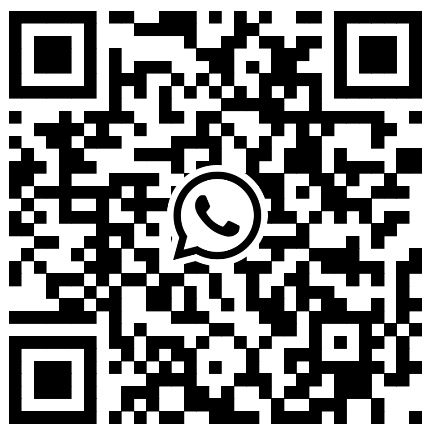Kuangalia anwani ya IP ya kifaa kilichounganishwa kwenye kipanga njia, unaweza kurejelea hatua na fomati zifuatazo:
1. Tazama kupitia kiolesura cha usimamizi wa kipanga njia
Hatua:
(1) Amua anwani ya IP ya kipanga njia:
- Anwani ya IP ya chaguo-msingi yakipanga njiakwa kawaida ni `192.168.1.1` au `192.168.0.1`, lakini inaweza pia kutofautiana kulingana na chapa au modeli.
- Unaweza kuamua anwani maalum kwa kuangalia lebo iliyo nyuma ya kipanga njia au kurejelea nyaraka za kipanga njia.
(2) Fikia kiolesura cha usimamizi wa kipanga njia:
- Fungua kivinjari.
- Ingiza anwani ya IP ya kipanga njia kwenye upau wa anwani.
- Bonyeza Ingiza.
(3) Ingia:
- Ingiza jina la mtumiaji na nenosiri la msimamizi wa router.
- Jina la mtumiaji chaguo-msingi na nenosiri hutolewa kwenye lebo ya nyuma au nyaraka za kipanga njia, lakini kwa sababu za usalama, inashauriwa sana kubadilisha jina la mtumiaji na nenosiri chaguo-msingi.

(4) Angalia vifaa vilivyounganishwa:
- Katika kiolesura cha usimamizi wa kipanga njia, pata chaguo kama vile "Kifaa", "Mteja" au "Muunganisho".
- Bofya chaguo husika ili kuona orodha ya vifaa vilivyounganishwa kwenye kipanga njia.
- Orodha itaonyesha jina, anwani ya IP, anwani ya MAC na taarifa nyingine za kila kifaa.
Vidokezo:
- Vipanga njia vya chapa na miundo tofauti vinaweza kuwa na miingiliano tofauti ya usimamizi na hatua. Ikiwa unakabiliwa na matatizo, inashauriwa kushauriana na mwongozo wa router.
2. Tumia zana za mstari wa amri kutazama (ukichukua Windows kama mfano)
Hatua:
(1) Fungua haraka ya amri:
- Bonyeza funguo za Win + R.
- Ingiza `cmd` katika kisanduku ibukizi.
- Bonyeza Enter ili kufungua dirisha la haraka la amri.
(2) Ingiza amri ili kutazama kashe ya ARP:
- Ingiza amri ya `arp -a` kwenye dirisha la haraka la amri.
- Bonyeza Enter kutekeleza amri.
- Baada ya amri kutekelezwa, orodha ya maingizo yote ya sasa ya ARP yataonyeshwa, ikiwa ni pamoja na anwani ya IP na maelezo ya anwani ya MAC ya vifaa vilivyounganishwa kwenye kompyuta au kipanga njia chako.
Vidokezo
- Kabla ya kufanya mipangilio au mabadiliko yoyote ya mtandao, hakikisha unaelewa unachofanya na uchukue hatua kwa tahadhari.
- Kwa usalama wa mtandao, inashauriwa sana kubadilisha jina la mtumiaji na nenosiri chaguo-msingi la msimamizi wa kipanga njia mara kwa mara, na epuka kutumia manenosiri ambayo ni rahisi sana au rahisi kukisia.
- Ikiwa unatumia kifaa cha mkononi kuunganisha kwenye kipanga njia, unaweza pia kupata maelezo ya mtandao wa Wi-Fi ambao umeunganishwa kwa sasa, ikiwa ni pamoja na maelezo kama vile anwani ya IP, katika mipangilio ya kifaa. Njia maalum inaweza kutofautiana kulingana na kifaa na mfumo wa uendeshaji.
Muda wa kutuma: Aug-05-2024